အခမဲ့လက်ငင်းစာတိုပေးပို့ရေးဆက်သွယ်ရေးအတွက်ကျယ်ကျယ်ပြန့်ပြန့်အသုံးပြုမှုရှိသော်လည်း Android သုံးစွဲသူများသည် SMS ပို့ရန်စံပြုကိရိယာများကိုတက်ကြွစွာအသုံးပြုနေဆဲဖြစ်သည်။ သူတို့၏အကူအညီဖြင့်သင်သည်စာသားမက်ဆေ့ခ်ျသာမက multimedia (MMS) များကိုပါပေးပို့နိုင်သည်။ ဆောင်းပါး၏နောက်ပိုင်းတွင်ကိရိယာချိန်ညှိချက်များနှင့်ပေးပို့ခြင်းလုပ်ထုံးလုပ်နည်းများအကြောင်းကျွန်ုပ်တို့ပြောပြပါမည်။
Android တွင် MMS နှင့်အလုပ်လုပ်ပါ
MMS ပို့ခြင်းလုပ်ငန်းစဉ်ကိုဖုန်းပြင်ဆင်ခြင်းနှင့်မာလ်တီမီဒီယာမက်ဆေ့ခ်ျဖန်တီးခြင်းတို့ပါ ၀ င်သည့်အဆင့်နှစ်ဆင့်ခွဲခြားနိုင်သည်။ ကျွန်ုပ်တို့ဖော်ပြခဲ့သည့်ရှုထောင့်တိုင်းမှမှန်ကန်သောချိန်ညှိချက်များနှင့်ပင်အချို့ဖုန်းများသည် MMS ကိုမပံ့ပိုးနိုင်ကြောင်းသတိပြုပါ။
အဆင့် ၁: MMS ကိုပြင်ဆင်ပါ
မာလ်တီမီဒီယာမက်ဆေ့ခ်ျများမပို့မီ၊ အော်ပရေတာ၏ဝိသေသလက္ခဏာများနှင့်အညီချိန်ညှိချက်များကို ဦး စွာစစ်ဆေးပြီးကိုယ်တိုင်ထည့်ရမည်။ သာဓကတစ်ခုအနေဖြင့်အဓိကရွေးချယ်စရာ ၄ ခုကိုသာပေးမည်ဖြစ်ပြီးမည်သည့်မိုဘိုင်းပံ့ပိုးသူအတွက်မဆိုထူးခြားသော parameters များကိုလိုအပ်သည်။ ထို့အပြင် MMS အထောက်အပံ့ဖြင့်အကောက်ခွန်အစီအစဉ်ကိုဆက်သွယ်ခြင်းအကြောင်းကိုမမေ့ပါနှင့်။
- အော်ပရေတာတစ်ခုချင်းစီအတွက် SIM ကဒ်တစ်ခုဖွင့်သောအခါမိုဘိုင်းအင်တာနက်ကဲ့သို့ MMS ဆက်တင်များကိုအလိုအလျောက်ထည့်သွင်းသင့်သည်။ မာလ်တီမီဒီယာမက်ဆေ့ခ်ျများမပို့လျှင်၊ အလိုအလျောက်ချိန်ညှိချက်များကိုမှာယူပါ။
- Tele2 - ၆၇၉ ကိုခေါ်ပါ။
- MegaFon - နံပါတ်တစ်ခုနှင့်အတူ SMS ပို့ပါ "3" နံပါတ် ၅၀၄၉၊
- MTS - စကားလုံးဖြင့်စာတစ်စောင်ပို့ပါ "MMS" နံပါတ် ၁၂၃၄၊
- Beeline - 06503 ကိုခေါ်ပါသို့မဟုတ် USSD command ကိုသုံးပါ "*110*181#".
- အကယ်၍ သင်သည်အလိုအလျှောက် MMS ဆက်တင်များနှင့်ပြproblemsနာများရှိပါက၎င်းတို့ကို Android စက်၏စနစ်ချိန်ညှိချက်များတွင်ကိုယ်တိုင်ထည့်နိုင်သည်။ ပွင့်လင်းအပိုင်း "ချိန်ညှိချက်များ"in "ကြိုးမဲ့ကွန်ရက်များ" ကိုနှိပ်ပါ "နောက်ထပ်" နှင့်စာမျက်နှာကိုသွား မိုဘိုင်းကွန်ယက်များ.
- လိုအပ်ပါကသင်၏ SIM ကဒ်ကိုရွေး။ လိုင်းပေါ်တွင်နှိပ်ပါ Access Points။ သင့်တွင် MMS ဆက်တင်များရှိသော်လည်း၊ ပို့ခြင်းအလုပ်မလုပ်ပါက၎င်းတို့ကို ဖျက်၍ အသာပုတ်ပါ "+" ထိပ် panel ကိုအပေါ်။
- ပြတင်းပေါက်မှာ Access Point ပြောင်းလဲပါ အသုံးပြုသောအော်ပရေတာနှင့်အညီသင်အောက်ပါအချက်အလက်များကိုထည့်ရမည်။ ပြီးနောက် screen ၏ထောင့်ရှိအစက်သုံးစက်ကိုနှိပ်ပါ၊ သိမ်းဆည်းပါ နှင့်ချိန်ညှိချက်များစာရင်းသို့ပြန်သွားလျှင်၊ အသစ်ဖန်တီးထားသောရွေးစရာ၏ဘေးတွင်အမှတ်အသားကိုထားပါ။

တယ်လီ ၂:
- "အမည်" - "Tele2 MMS";
- "APN" - "mms.tele2.ru";
- "MMSC" - "//mmsc.tele2.ru";
- "MMS proxy" - "193.12.40.65";
- MMS ဆိပ်ကမ်း - "8080".
MegaFon:
- "အမည်" - "MegaFon MMS" ဒါမှမဟုတ်တစ်ခုခု၊
- "APN" - "MMS";
- အသုံးပြုသူအမည် နှင့် စကားဝှက် - "gdata";
- "MMSC" - "// MMSC: 8002";
- "MMS proxy" - "10.10.10.10";
- MMS ဆိပ်ကမ်း - "8080";
- "Mcc" - "250";
- "MNC" - "02".
MTS:
- "အမည်" - "MTS Center MMS";
- "APN" - "mms.mts.ru";
- အသုံးပြုသူအမည် နှင့် စကားဝှက် - "MTS";
- "MMSC" - "// MMSC";
- "MMS proxy" - "192.168.192.192";
- MMS ဆိပ်ကမ်း - "8080";
- "APN အမျိုးအစား" - "MMS".
ဘီလီနာ -
- "အမည်" - "Beeline MMS";
- "APN" - "mms.beeline.ru";
- အသုံးပြုသူအမည် နှင့် စကားဝှက် - "ဘီလီနာ";
- "MMSC" - "// MMSC";
- "MMS proxy" - "192.168.094.023";
- MMS ဆိပ်ကမ်း - "8080";
- "စစ်မှန်ကြောင်းအထောက်အထားပြသခြင်းအမျိုးအစား" - "PAP";
- "APN အမျိုးအစား" - "MMS".

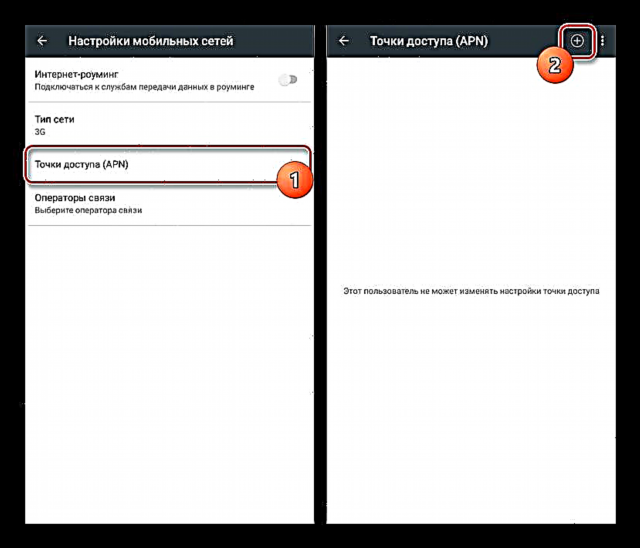
ဒီ parameter တွေကသင့်ကို Android device ကို MMS ပို့ဖို့ပြင်ဆင်ပေးလိမ့်မယ်။ သို့သော်အချို့သောအခြေအနေများတွင် setting များကိုမရရှိနိုင်သောကြောင့်တစ် ဦး ချင်းချဉ်းကပ်မှုလိုအပ်နိုင်ပါသည်။ သင်အသုံးပြုသည့်အော်ပရေတာ၏မှတ်ချက်များသို့မဟုတ်နည်းပညာပံ့ပိုးမှုတွင်ကျွန်ုပ်တို့ကိုဆက်သွယ်ပါ။
အဆင့် ၂ - MMS ကိုပေးပို့ပါ
မာလ်တီမီဒီယာမက်ဆေ့ခ်ျများစပို့နိုင်ရန်အတွက်ယခင်ဖော်ပြခဲ့သောချိန်ညှိချက်များအပြင်သင့်လျော်သောအကုန်အကျများနှင့်ချိတ်ဆက်ရန်အပိုလိုအပ်သည်။ ခြွင်းချက်တစ်ခုသည်ဖြစ်ကောင်းဖြစ်နိုင်မည်သည့်အဆင်ပြေ application ကိုဖြစ်ပါတယ် မက်ဆေ့ခ်ျများ, သို့သော်, စမတ်ဖုန်းပေါ်တွင်ကြိုတင်တပ်ဆင်ထားရမည်ဖြစ်သည်။ တစ်ကြိမ်တွင်အသုံးပြုသူတစ် ဦး အတွက် (သို့) လက်ခံသူသည် MMS ဖတ်ရန်စွမ်းရည်မရှိလျှင်သော်မှတစ်ခြားလူတစ် ဦး တစ်ယောက်ကို forwarding လုပ်နိုင်လိမ့်မည်။
- လျှောက်လွှာကို run ပါ မက်ဆေ့ခ်ျများ ပြီးနောက်အိုင်ကွန်ကိုအသာပုတ်ပါ "မက်ဆေ့ခ်ျအသစ်" ပုံရိပ်နှင့် "+" မျက်နှာပြင်၏အောက်ပိုင်းညာဘက်ထောင့်မှာ။ ပလက်ဖောင်းပေါ် မူတည်၍ လက်မှတ်သည်ပြောင်းလဲနိုင်သည် စတင်စကားပြောပါ.
- စာသားအကွက်ရန် "ရန်" လက်ခံသူ၏အမည်၊ ဖုန်းသို့မဟုတ်မေးလ်ကိုထည့်ပါ။ သက်ဆိုင်ရာ application မှစမတ်ဖုန်းပေါ်ရှိအဆက်အသွယ်များကိုလည်းရွေးချယ်နိုင်သည်။ ထိုသို့ပြုလုပ်ခြင်းတွင်ခလုတ်ကိုနှိပ်ခြင်းဖြင့်ဖြစ်သည် "အုပ်စုလိုက်စကားဝိုင်းစတင်ပါ"၎င်းသည်အသုံးပြုသူအမြောက်အများကိုတစ်ပြိုင်နက်ထည့်သွင်းရန်ဖြစ်နိုင်သည်။
- ပြီးတာနဲ့ပိတ်ပင်တားဆီးမှုအပေါ်ကိုကလစ်နှိပ်ပါ "SMS စာကိုရေးထည့်ပါ", သင်ပုံမှန်သတင်းစကားကိုဖန်တီးနိုင်သည်။
- MMS သို့ SMS ပြောင်းရန်အိုင်ကွန်ပေါ်တွင်နှိပ်ပါ "+" စာသားအကွက်ဘေးရှိမျက်နှာပြင်၏ဘယ်ဘက်အောက်ထောင့်တွင်။ တင်ဆက်ထားသည့်ရွေးချယ်မှုများထဲမှမည်သည့်မာလ်တီမီဒီယာကိုမဆိုရွေးချယ်ပါ၊ ၎င်းသည်ပြုံးရယ်၊ ကာတွန်း၊ ပြခန်းမှဓာတ်ပုံတစ်ခုသို့မဟုတ်မြေပုံပေါ်ရှိနေရာတစ်ခုဖြစ်ပါစေ။

ဖိုင်တစ်ဖိုင်သို့မဟုတ်တစ်ခုထက်ပိုသောအရာများကိုထည့်ခြင်းအားဖြင့်၎င်းကိုစာသားအကွက်အထက်ရှိမက်ဆေ့ခ်ျဖန်တီးမှုပိတ်ပင်တားဆီးမှုတွင်သင်တွေ့ရပြီးလိုအပ်လျှင်ဖျက်ပစ်နိုင်သည်။ တစ်ချိန်တည်းမှာပင်, Submit ခလုတ်အောက်ရှိလက်မှတ်ပြောင်းလဲလိမ့်မည် "MMS".
- တည်းဖြတ်ခြင်းပြီးဆုံးရန်နှင့်ညွှန်ပြရန်ခလုတ်ကိုနှိပ်ပါ။ ထို့နောက်ပေးပို့သည့်လုပ်ထုံးလုပ်နည်းစတင်မည်ဖြစ်ပြီး၊ သတင်းစကားသည်မာလ်တီမီဒီယာဒေတာအားလုံးနှင့်အတူရွေးချယ်ထားသည့်လက်ခံသူထံပေးပို့လိမ့်မည်။


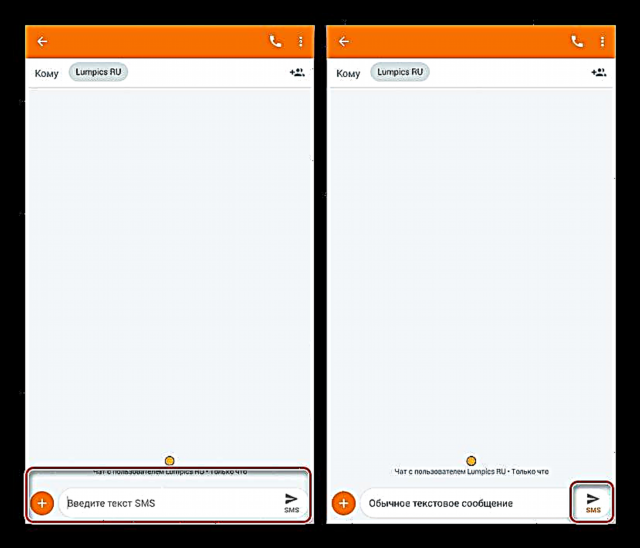
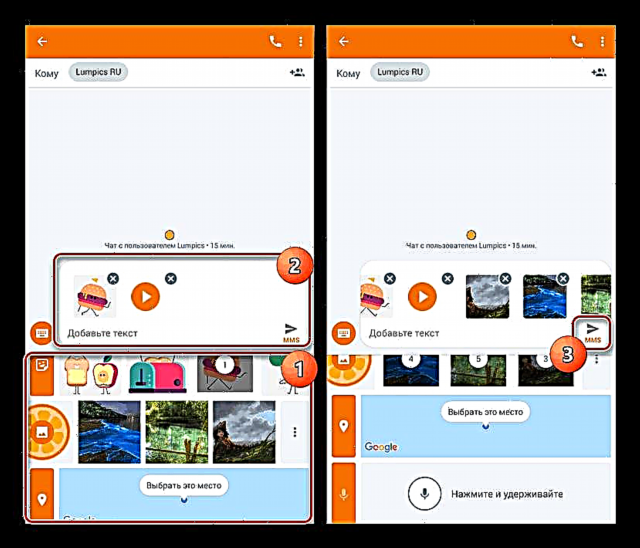
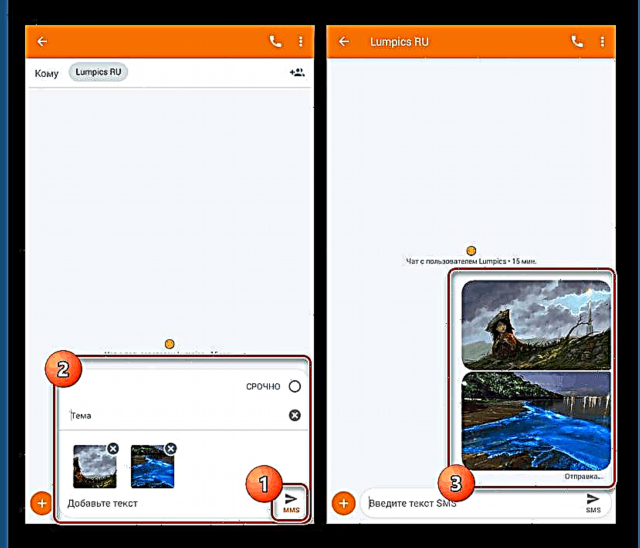
ကျွန်ုပ်တို့သည် SIM ကဒ်ဖြင့်မည်သည့်ဖုန်းကိုမဆိုအသုံးပြုနိုင်သည့်ဈေးအသက်သာဆုံးနှင့်တစ်ချိန်တည်းတွင်စံသတ်မှတ်ထားသောနည်းလမ်းကိုကျွန်ုပ်တို့စဉ်းစားခဲ့သည်။ သို့သော်ဖော်ပြထားသည့်လုပ်ထုံးလုပ်နည်း၏ရိုးရှင်းမှုကိုထည့်သွင်းစဉ်းစားလျှင်ပင် MMS သည်ပုံမှန်အားဖြင့်အလားတူသော်လည်းလုံးဝလွတ်လပ်ပြီးအဆင့်မြင့်သောလုပ်ဆောင်ချက်များကိုထောက်ပံ့ပေးသောလက်ငင်းစာတိုပေးပို့သူများနှင့်သိသိသာသာယုတ်ညံ့သည်။













